每次在網路上看到一些很妙的合成照,都超想自己也動手做做看,但就是跟繪圖軟體很不熟?沒關係,我們用手機也能做出超讚的合成照!
「Deleo」是一款蠻好用的手機照片合成工具,只要 6 步驟就能創造讓人驚豔的照片!你可以使用自己的照片或是從 Unsplash 搜尋適合的照片,當然也可以選擇與純色的背景合成。運用混合、疊加或是雙重曝光的方式來製作各種你心中想要的合成照。
簡單的在前景照片中圈選出想要取出合成的範圍,然後在背景底圖上縮放、旋轉調整適合的位置,,
每個步驟會各自保存進度,所以如果在「調整」步驟才發現去背沒去乾淨,只要回上一步再微調,已做的調整動作仍然會存在,不會讓使用者有做白工的感覺!想要挑戰看看照片合成的朋友,可以下載來嘗試看看哦!
▇ 軟體小檔案 ▇
- 軟體名稱:Deleo
- 軟體語言:英文
- 開發人員:Sixhands Apps
- 官方網站:http://sixhandsapps.com/
- 軟體性質:免費軟體
- 系統支援:Android 4.1 以上
- 網路需求:不需網路即可使用(使用 Unsplash 照片需連網)
- 軟體下載:在 Android 手機中開啟 Play 商店,搜尋「Deleo」即可下載安裝,或「按這裡」從網頁遠端安裝。
操作畫面:
程式的照片選取介面設計的很直覺,前景與背景皆可選擇使用相簿中的照片、從 Unsplash 搜尋適合的照片或 Color 使用純色來合成。
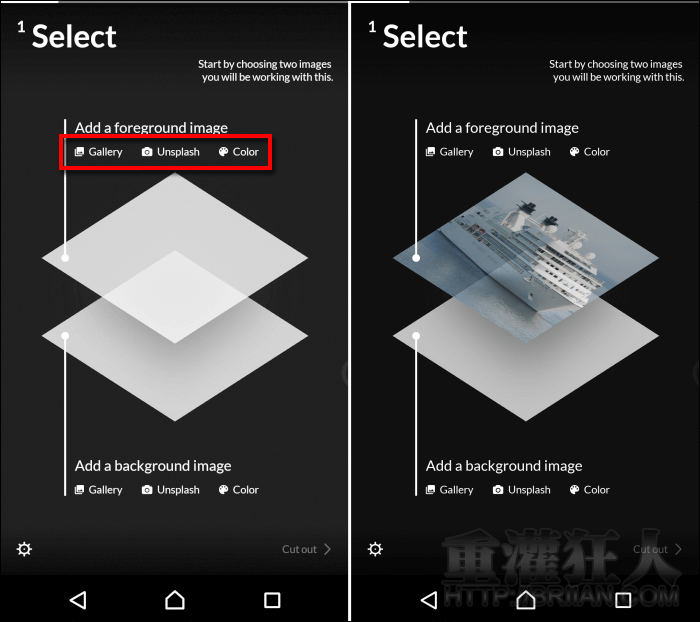
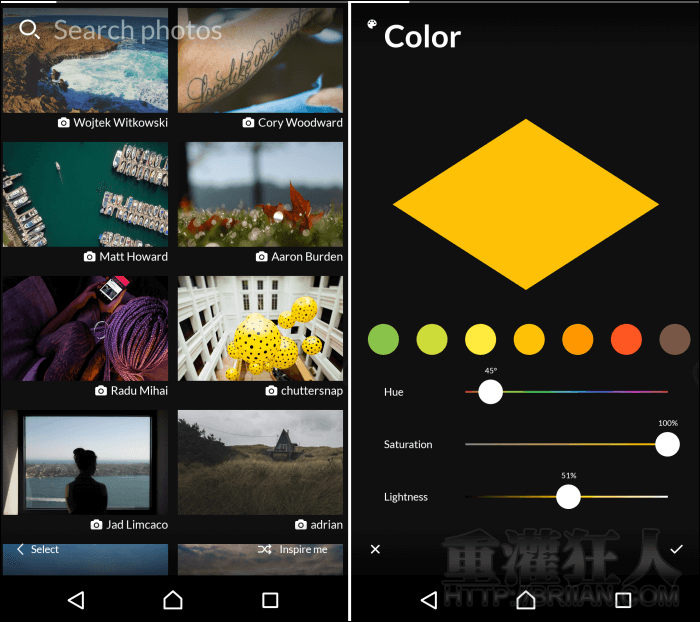
挑選好照片後,點擊「Cut out」進入下一步。將想要用來合成的部份圈選起來,不用很精準沒關係,接著再按下「Place」。
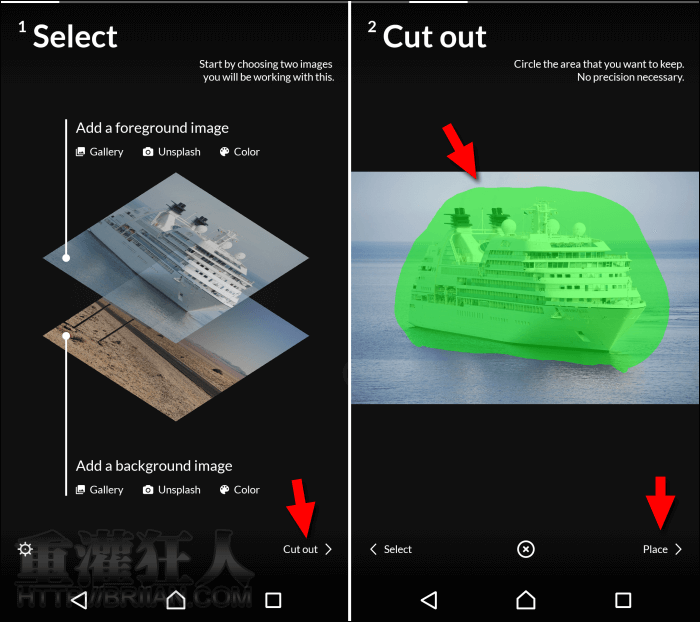
裁切好的圖就會顯示在背景圖上,可兩指斜拉縮放或調整角度,將其擺放在想要的位置上,再按下「Refine」。接著就是最重要的去背動作,下方有三個工具,分別是魔術棒、復原、消除工具。
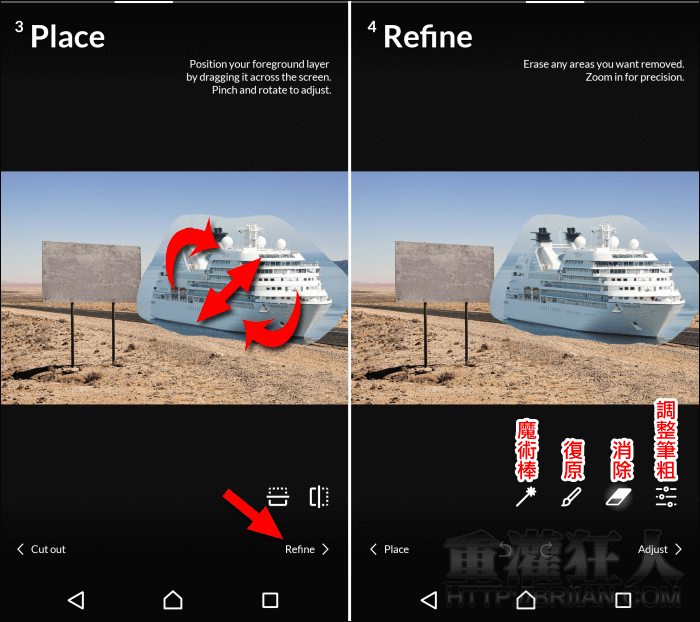
魔術棒可在下方調整容許度,直接點擊去除大塊的相近色區域。像右圖這樣顏色比較不平均的地方,就可以用橡皮擦手動去除。
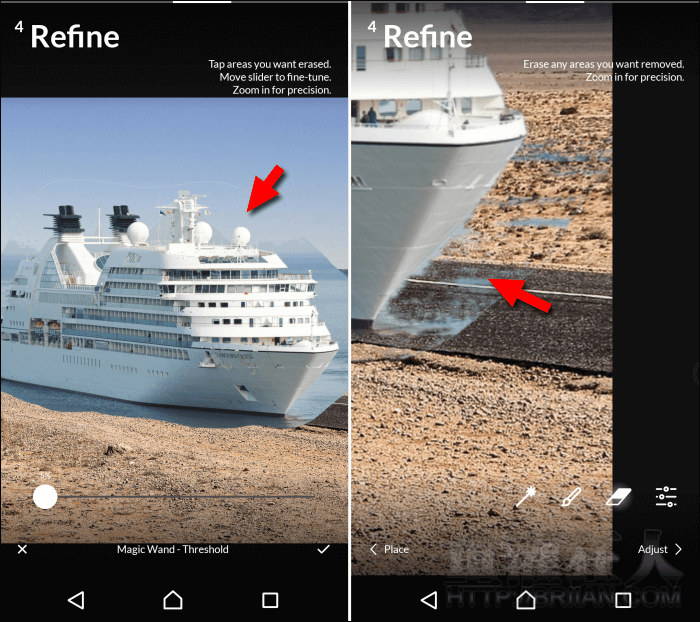
若不小心擦錯地方,可再使用筆形工具復原。可調整筆粗、透明度及筆頭形狀。
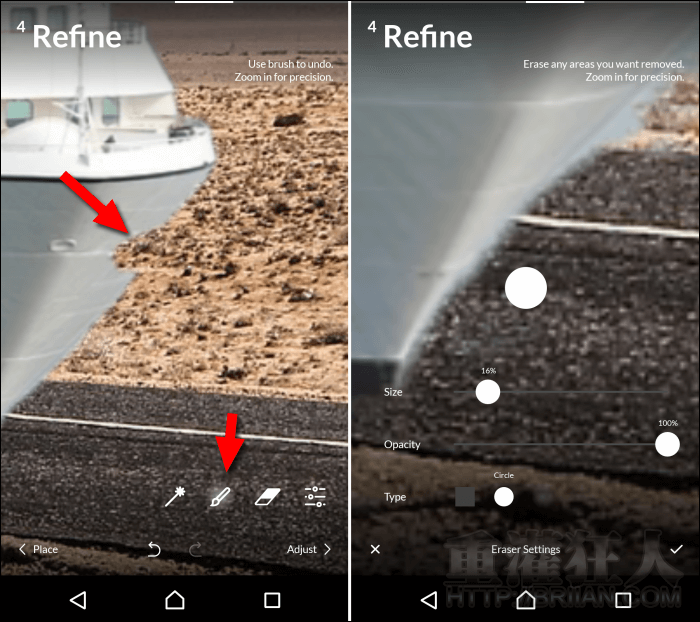
去背的差不多後,點擊「Adjust」進行前景與背景色的調整。這個步驟也很重要,合成圖能不能看起來更接近真實就靠色差的調整囉!
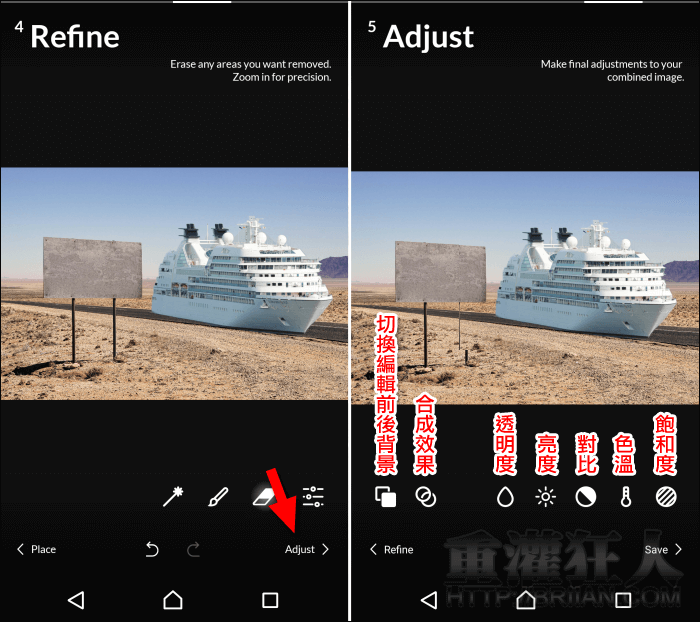
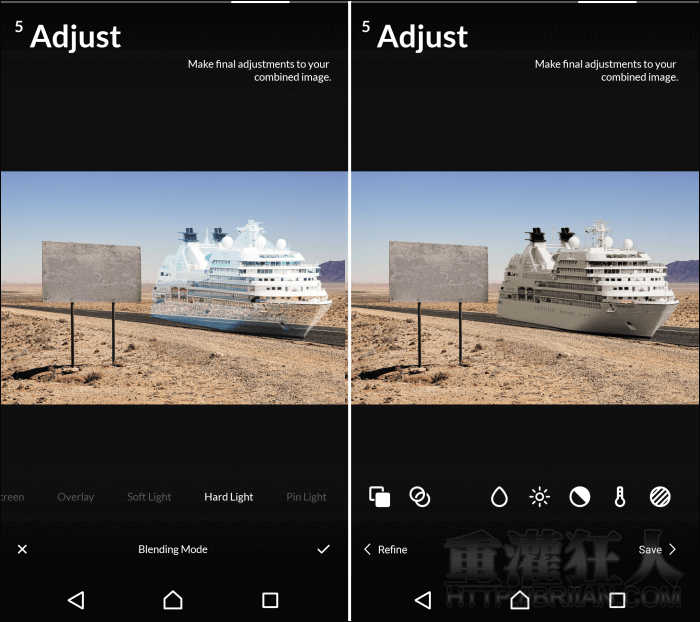
最後選擇儲存或分享。

下面來看幾張示範的合成圖,建議前景的合成物陰影的部份要特別留意,像第一張圖把船底的陰影都去的太乾淨,一看就超假的。(雖然船出現在沙漠本來就不合理了 XD)

那把船放在路上跑好了!這次陰影就有注意要留著,看起來就比較好一點吧?不過其實船身有很多地方都沒有去背去的很好,實在太多細節了。在選擇前景照片時,就要考慮到去背的難易度哦!

嘿嘿,那把船屁股比較難搞的地方用背景的東西取代好了,這也算是一種取巧的方法啦~~(飄走)

這張是將原本單純的眼鏡照,在鏡片的部份合成了海浪的照片,幾乎看不出破綻了吧!(挺胸)

這張則是將咖啡杯結合了在海裡游泳的人。照片合成真的會讓人玩上癮!

這張是想試試雙重曝光的感覺,但……怎麼有點怪怪的氛圍!不要!你不要回頭啊~~~
